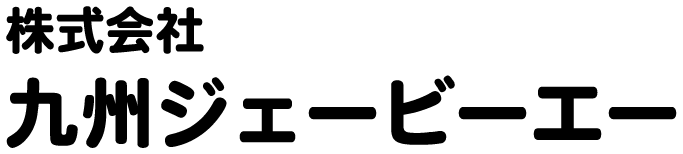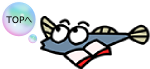æ°çæ å ± (School PRO å³æ¸ãã¦ã³ãã¼ã)
â SchoolPROå³æ¸Ver5SQLçç¨ ãã¼ã¿å¾©å ããã°ã©ã æä¾ãéå§ãã¾ããã
ã«ãã´ãªï¼School PRO å³æ¸
â»ãã®ãã¼ã¸ã¯ãSchoolPROå³æ¸Ver5 SQLçãã使ãã®ã客æ§å°ç¨ã®ãã¼ã¸ã§ãã
â»ä½æ¥åã«ã¯ã念ã®ãããå¿
ãããã¯ã¢ããããåããã ããã
ãã®åº¦School PRO å³æ¸Ver5SQLçç¨ãã¼ã¿å¾©å
ããã°ã©ã ã®ãæä¾ãéå§ãããã¾ããã
ãã®ã¤ã³ã¹ãã¼ã«ã¯å¿
é ã§ã¯ããã¾ãããããã¼ã¿å¾©å
ãè¡ãéããã¾ã§ããç°¡åãªæä½ã§
ãã¼ã¿å¾©å
ãè¡ãäºãã§ããããã«ãªãã¾ãã
ä½æ¥æé ããèªã¿ã«ãªãä½æ¥ããé¡ããã¾ãã
â¡School PROå³æ¸Ver5SQLçç¨ãã¼ã¿å¾©å ããã°ã©ã ã¤ã³ã¹ãã¼ã«æé
1ï¼ãã¼ã ãã¼ã¸ããã¤ã³ã¹ãã¼ã«ãã¡ã¤ã«ããåºæ¬ã½ãããã¤ã³ã¹ãã¼ã«ãã¦ãããã½ã³ã³ã®ä»»æã®å ´æã«ä¿åãã¦ä¸ããã
â»è§£åãã¿ã³ãã¯ãªãã¯ããåã«School PROå³æ¸åºæ¬ã½ãããèµ·åãã¦ããªãäºã確èªãã¦ãã ããã
2ï¼ãã¦ã³ãã¼ãå¾ããã¡ã¤ã«ãããã«ã¯ãªãã¯ããã¨ãã¢ãããã¼ããèµ·åãã¾ãã
ããç»é¢ä¸ã®ã解åããã¿ã³ãæ¼ãã¨ãããã°ã©ã ã®ã¤ã³ã¹ãã¼ã«ãå§ã¾ãã¾ãã
3ï¼ç»é¢ãæ¶ããããã¤ã³ã¹ãã¼ã«ãå®äºã§ãã
â»å¹³æ29å¹´4æ10æ¥å ¬é
ã¤ã³ã¹ãã¼ã«ããã°ã©ã ãã:ãVer5-SQL Backup-Restore Setup.exe
â»ãã¦ã³ãã¼ããããã¡ã¤ã«ãå®è¡ããéã使ãã®ãã©ã¦ã¶ã«ãã£ã¦ãããã¯ãããå ´åããã¾ãã
解é¤ã§ããå ´åãããã¾ãã®ã§ãããã¯ãããå ´åã¯ä¸è¨ãªã³ã¯ãããããã¯è§£é¤ã試ãå®è¡ãã¦ãã ããã
ãã¦ã³ãã¼ããã¡ã¤ã«å®è¡æã«ãããã¯ãããå ´åã®å¯¾å¿ã«ã¤ãã¦
â¡School PROå³æ¸Ver5SQLçç¨ãã¼ã¿å¾©å ããã°ã©ã 使ç¨æé
â»ãã®æä½ã¯ãã½ã³ã³ãå£ããå ´åããã¼ã¿ãå£ããå ´åã«ä½¿ç¨ããæä½ã§ãã
å®æã«å®è¡ããªãããã«ãé¡ãè´ãã¾ãã
1ï¼ãã¹ã¯ãããã«ä½æããã¦ãããVer5SQLãã¼ã¿å¾©å ãã®ã¢ã¤ã³ã³ãããã«ã¯ãªãã¯ãã¦å¾©å ããã°ã©ã ãèµ·åãã¾ãã
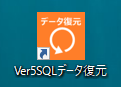
2.ãã¼ã¿åé¸æã®ã³ã³ãããã¯ã¹ãã¯ãªãã¯ããSp_dbv50sqlããé¸æãã¾ãã
3.ã復å ããã¿ã³ãã¯ãªãã¯ãã¾ãã
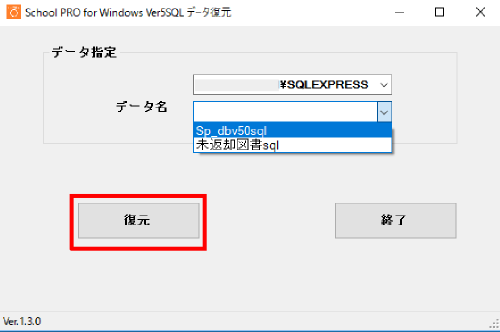
4.復å ããããã¯ã¢ãããã¡ã¤ã«ãé¸æããéãããã¯ãªãã¯ãã¾ãã
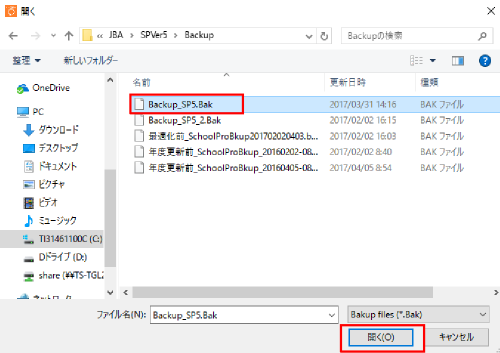
5.復å
å¦çãèªåã§éå§ãã¾ãã
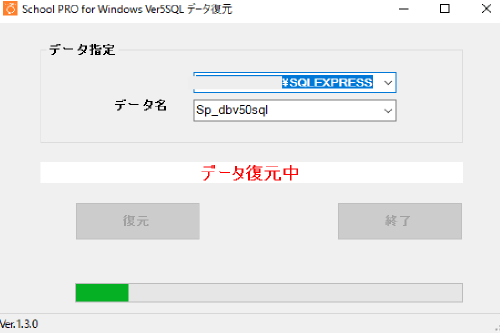
6.æ£å¸¸ã«ãSp_dbv50sqlãã®å¾©å ãã§ããå ´åã¯ä¸è¨ã¡ãã»ã¼ã¸ãåºã¾ãã®ã§ãOKããã¿ã³ãã¯ãªãã¯ãã¾ãã
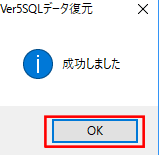
7.ãã¼ã¿åé¸æã®ã³ã³ãããã¯ã¹ãã¯ãªãã¯ããæªè¿å´å³æ¸sqlããé¸æãã¾ãã
8.ã復å ããã¿ã³ãã¯ãªãã¯ãã¾ãã
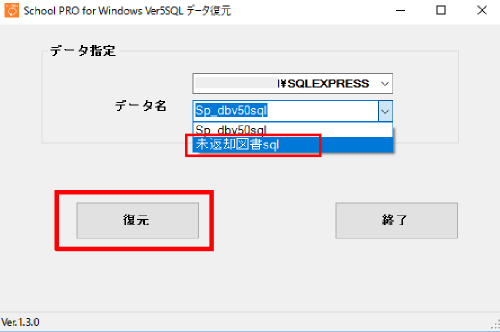
9.復å
ããããã¯ã¢ãããã¡ã¤ã«ãé¸æããéãããã¯ãªãã¯ãã¾ãã
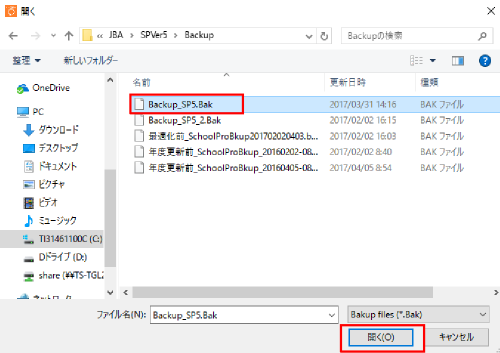
10.復å
å¦çãèªåã§éå§ãã¾ãã
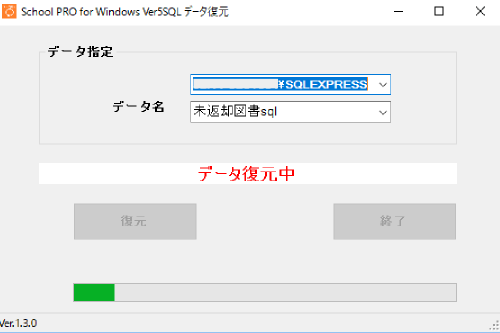
11.æ£å¸¸ã«ãæªè¿å´å³æ¸sqlãã®å¾©å
ãã§ããå ´åã¯ä¸è¨ã¡ãã»ã¼ã¸ãåºã¾ãã®ã§ãOKããã¿ã³ãã¯ãªãã¯ãã¾ãã
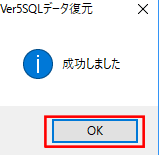
12.復å
ãå®äºããã®ã§School PROå³æ¸Ver5SQLåºæ¬ã½ãããèµ·åããã¼ã¿ã復å
ãã¦ããã確èªãã¾ãã